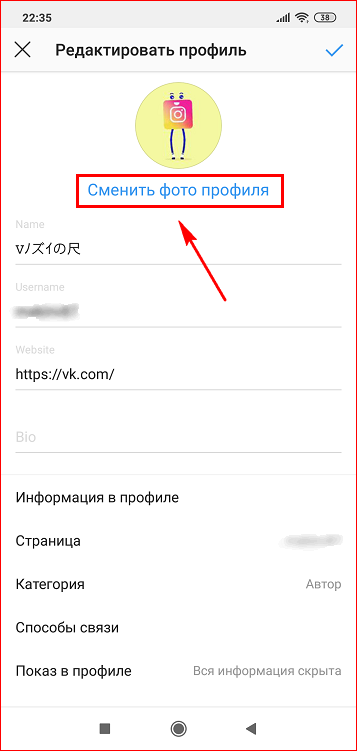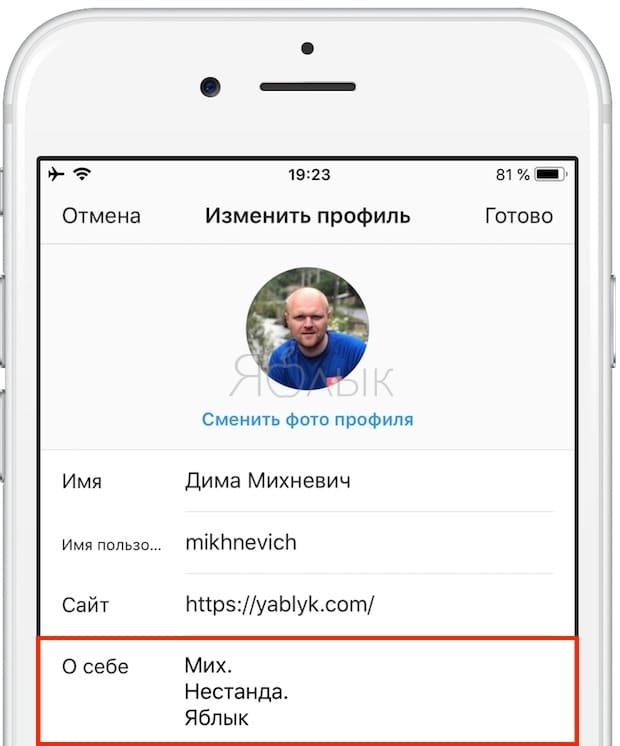Как поменять фото на аватарке в Инстаграм
Аватарка в Instagram отображается на главной странице профиля, в комментариях, публикациях и историях пользователя. Наравне с никнеймом главная фотография аккаунта запоминается подписчикам больше всего. В данной статье мы разберемся, как поменять фото на аватарке в Инстаграм разными способами.
А если вы хотите получить всю информацию в сжатом виде с наглядными пояснениями, то предлагаем вам ознакомиться с данным роликом.
Меняем фото через телефон
Поскольку подавляющее большинство людей пользуются Инстаграмом через смартфоны, мы начнем инструкцию с рассмотрения мобильного приложения и браузера. Чтобы поменять аватарку в официальной утилите, вам необходимо выполнить следующий ряд действий:
- Открыть приложение на смартфоне и перейти во вкладку с профилем (крайний правый раздел).

- Теперь нажать на кнопку «Редактировать профиль».
- Сверху появится предпросмотр вашей аватарки. Нажмите на кнопку «Другое фото».
- Выберите место, откуда будет взята фотография: новое изображение с камеры или галереи, импорт из Facebook или Twitter. Последний пункт отвечает за полное удаление аватарки.
- Если вы выбрали вариант с загрузкой нового фото, то приложение откроет вкладки с галереей и камерой смартфона. Выберите снимок и нажмите «Далее» для редактирования.
- Если выбрать функцию импорта, то приложение автоматически скопирует фотографию. Работает в том случае, если аккаунт Instagram привязан к выбранной социальной сети.
- На этапе редактирования можно посмотреть, как будет выглядеть фото в круглой рамке. Также здесь есть набор фильтров и инструментов для коррекции цвета, положения, угла наклона и прочее. Выберите подходящие параметры изображения и нажмите «Далее».
- Готово! Изображение автоматически сохранится в качестве аватарки вашего профиля!
Если вы хотите вовсе убрать фотографию, то в меню выбора нажмите на «Удалить фото профиля». Вместо изображения останется стандартная картинка с силуэтом человека. Поставить новое изображение вы сможете в любой момент.
Вместо изображения останется стандартная картинка с силуэтом человека. Поставить новое изображение вы сможете в любой момент.
Второй вариант редактирования фото на аватарке со смартфона – это мобильная версия официального сайта. Чтобы воспользоваться им, следуйте инструкции:
- Откройте мобильный браузер и перейдите на официальный сайт Instagram.
- Авторизуйтесь с помощью логина и пароля. Если сервис обнаружит установленное приложение, то предложит перейти к работе в нем. Необходимо отказаться.
- Теперь откройте страницу с личным профилем.
- Откройте настройки с помощью кнопки «Редактировать профиль».
- Нажмите на «Сменить фото профиля».
- Выберите картинку из галереи или сделайте снимок на камеру.
- Отредактируйте снимок теми же средствами, которые описаны в первом руководстве.
Меняем фото через компьютер
Теперь рассмотрим ту же процедуру на персональном компьютере или ноутбуке. Сначала сменим аватарку через официальный сайт Instagram:
- Запустите браузер и перейдите по ссылке на сайт.

- Авторизуйтесь с помощью своей учетной записи.
- Теперь перейдите на страницу профиля.
- Щелкните мышкой на «Редактировать профиль».
- В окне настроек нажмите на «Сменить фото профиля».
- Откроется окно проводника Windows. Выберите файл, который нужно использовать в качестве аватарки.
- Последним шагом будет редактирование изображения, как это описано в инструкции для мобильного приложения.
Однако это не единственный вариант смены фотографии в Instagram на компьютере. Вы также можете установить мобильное приложение через эмулятор операционной системы Android. Это позволит вам пользоваться всем функционалом программы со смартфона на ПК. Для смены фото профиля в таком случае подойдет первая инструкция из статьи.
Еще один вариант для владельцев компьютеров с Windows 10 – это фирменное приложение из магазина Microsoft Store. Данная программа представляет собой полноценную версию соцсети, которая копирует функционал мобильного приложения.
Заключение
Итак, мы рассмотрели все способы смены аватарки в Instagram. Редактировать свой профиль можно как на смартфонах, так и на персональных компьютерах. Вы сможете поменять главное фото страницы с любого устройства при наличии подключения к интернету. Если у вас есть вопросы по данной теме, то задавайте их в комментариях к статье!
Как редактировать фото в Инстаграм после публикации и можно ли добавить новое
Каждый пост размещается в основной ленте пользователя, где его могут посмотреть уникальные посетители и подписчики страницы. В процессе добавления, изображения красочно оформляются по своему усмотрению, с помощью широкого ассортимента встроенных инструментов. А можно ли изменить запись, после того как она выложена в общий доступ? В статье расскажем, как редактировать фото в Инстаграм после публикации.
Редактируем опубликованное фото: пошаговые действия
Основная цель и направление социальной сети Инстаграм – это общение с другими пользователями посредством размещения личных фотографий и видеороликов на всеобщее обозрение.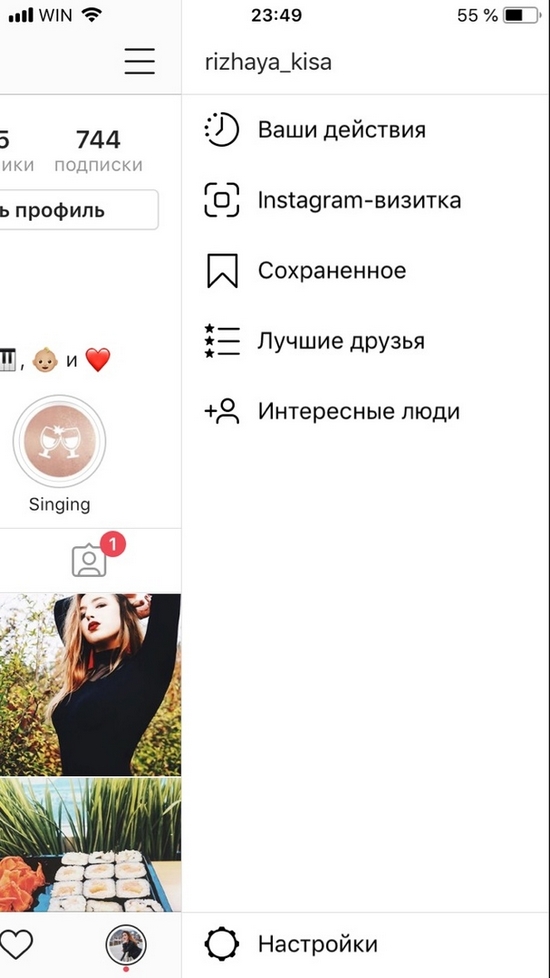 Можете превратить даже плохое фото в качественное изображение, благодаря большому выбору встроенных графических элементов, текстового наполнения и красочных фильтров.
Можете превратить даже плохое фото в качественное изображение, благодаря большому выбору встроенных графических элементов, текстового наполнения и красочных фильтров.
Материал выкладывается моментально и после размещения его можно найти в основной ленте на странице пользователя. Здесь его может посмотреть любой ваш подписчик или гость (при условии, что профиль не является закрытым). Чтобы разместить снимок потребуется выполнить следующие действия:
- Запустить мобильное приложение на телефоне.
- Выполнить авторизацию под своей учетной записью, ввести логин и пароль.
- Найти кнопку добавления новой публикации, она расположена на нижней панели в виде плюсика.
- После этого откроется окно загрузки.
 Здесь можете выбрать цифровой контент из внутренней памяти мобильного устройства либо сделать снимок в режиме реального времени при помощи камеры.
Здесь можете выбрать цифровой контент из внутренней памяти мобильного устройства либо сделать снимок в режиме реального времени при помощи камеры. - Допускается в одной записи разместить сразу несколько фотографий. Для этого существует соответствующая кнопка.
- Выбрать картинки.
- Подобрать нужный фильтр, который превратит ваш материал в качественное изображение и подчеркнет цвета.
- Отметить на снимке подписчиков, написать текстовую подпись и при необходимости поставить хэштеги.
Готово. Запись появится в вашей новостной ленте и ее увидят все подписчики.
Что делать, если необходимо внести корректировки в изображении, когда оно уже выложено в общий доступ? Стандартные инструменты социальной сети позволяют редактировать снимки в любой момент после добавления. Для этого выполните действия:
- Выполнить вход на свою страницу.
- Перейти в меню, где расположены все ваши работы.
- Выбрать контент, который необходимо корректировать и нажать на него.

- На верхней панели кликнуть на иконку в виде троеточия.
- На экране появится всплывающее окно, в котором нужно указать пункт редактирования.
- После этого откроется меню корректировки. Внести необходимые изменения и опубликовать запись в ленту.
Следует сказать, что при редактировании можно поменять только текстовое сопровождение изображения, подпись под ним, а также поставить отметку определенного человека. Все остальное настроить не получится. Если хотите выбрать другие фильтры и поменять графическое отображение, то придется удалить материал и заново его выложить.
Как удалить опубликованный комментарий под фото
В социальной сети Инстаграм, каждый пользователь может оставлять лайки и комментировать фотографии, при условии, что эта функция не заблокирована у хозяина страницы. Если не понравился чужой текст, то его можно в любой момент удалить. Для этого нужно:
- Перейти в свою новостную ленту.
- Выбрать нужное изображение для редактирования.

- Нажать «Посмотреть комментарий».
- Выбрать комментарий, который хотите удалить.
- Нажать на текст, пока он не выделится.
- На верхней панели появится иконка в виде мусорного ведра, нажать на нее.
- После этого неприятный ответ будет стерт.
Стоит знать, что после аннулирования комментариев восстановить их не получится, поэтому хорошенько подумайте, прежде чем приступать к действиям.
Чтобы ответить на коммент, достаточно нажать на соответствующую кнопку и ввести послание. После чего собеседник получит системное уведомление. Подобным образом сможете стереть не только свои ответы, но и тексты других пользователей.
Редактируем хэштеги под публикацией
Еще одна уникальная функция в социальной сети Инстаграм – это хэштеги, при помощи которых сможете найти истории по нужной тематике. Они представляют собой обычные слова, но со знаком решетка «#» перед ними. Их можно оставлять под любой записью и в коротких сторис. Если необходимо отредактировать теги под снимком, выложенным в общий доступ, выполните следующие действия:
Если необходимо отредактировать теги под снимком, выложенным в общий доступ, выполните следующие действия:
- Перейдите на личную страницу в Instagram.
- Выберите контент для корректировки и нажмите на нее.
- После этого кликните на кнопку в виде трех точек на верхней панели.
- Укажите пункт редактирования.
- Теперь можете изменить текстовую подпись под материалом и добавить нужные хэштеги.
- Сохраните и выложите пост в новостную ленту.
Как поменять местами порядок опубликованных фото
Все фотографии и видеоролики в основной ленте пользователя размещаются друг за другом, согласно дате и времени добавления. Иногда может потребоваться поменять фото местами или заменить их. Причин для этого много, например, от порядка зависит смысл общей картины.
К сожалению, интерфейс социальной сети не позволяет менять местами уже выложенные материалы, но выход существует и займет у вас много времени и сил. Для этого нужно удалить публикации и заново их загрузить уже в необходимой очередности.
Других способов, без удаления контента в Instagram не предусмотрено.
В статье рассказали, как редактировать фото в Инстаграм после публикации. Такая возможность есть у каждого зарегистрированного, но изменить можно лишь текстовую подпись под снимком, все остальное настроить не получится. Поэтому внимательно подходите к добавлению новых снимков, чтобы впоследствии не пришлось их корректировать и заново выкладывать.
размер аватарки, как поменять и изменить фото с телефона Андроид
В Инстаграм, как и в любой социальной сети лицом персональной страницы является аватарка. Это фотография, которая будет определять ваш профиль. Ее видит каждый посетитель или подписчик в личном чате, в разделе коротких историй и на основной странице. Внимательно подходите к выбору изображения, именно оно является ключом к вашей популярности и успеху. Фото должно вызывать интерес и привлекать новых людей. Хорошо, что можно в любой момент поменять и настроить картинку по своему усмотрению.![]() Расскажем, что такое ава Инстаграм и как ее установить на всех моделях смартфонов и персональном компьютере.
Расскажем, что такое ава Инстаграм и как ее установить на всех моделях смартфонов и персональном компьютере.
Как выбрать и установить аватар в Инстаграм
Первое, что увидит посетитель на вашей странице – это аватарка, небольшая фотография, которая является лицом учетной записи. Стоит внимательно относиться к подбору изображения, ведь от этого напрямую зависит популярность профиля. Подобная рекомендация особенно касается бизнес-аккаунтов и пользователей, которые продвигают собственный бренд, товар и ведут коммерческую деятельность на платформе.
Хорошая фотография привлекает посетителей и вызывает интерес к вашей странице. Следующие советы помогут в создании завлекающего и привлекательного изображения на аватаре:
- Постарайтесь сделать ее интересной и красочной.
 При помощи сторонних и дополнительных редакторов оформите картинку.
При помощи сторонних и дополнительных редакторов оформите картинку. - Фотография должна отражать основную суть страницы, особенно если занимаетесь продвижением своего товара или услуги. Придумайте уникальный логотип.
- Как показывает статистика, только учетные записи с реальным фото получают большее число просмотров.
- При установке аватарки в профиль система автоматически обрезает изображение, и пользователи будут видеть лишь определенную область снимка. Поэтому важно подобрать правильный масштаб.
- Используйте дополнительные графические элементы и средства дизайна – добавьте рамку, соблюдайте цветовую гармонию, не применяйте слишком яркие или тусклые цвета.
Все это поможет подготовить изображение, которое будет привлекать пользователей и вызывать у них доверие, расположение к взаимодействию.
При регистрации новой учетной записи в социальной сети нужно установить аву, при этом можете загрузить готовый снимок из внутренней памяти мобильного устройства, импортировать его из синхронизированного аккаунта в FaceBook или сделать фото в режиме реального времени при помощи встроенной камеры. Для установки следуйте алгоритму:
Для установки следуйте алгоритму:
- Запустите мобильное приложение на сотовом телефоне.
- Выполните авторизацию в системе, указав пароль и логин.
- Перейдите на личную страницу, нажав на кнопку в виде силуэта на нижней панели.
- Найдите кнопку редактирования профиля.
- Кликните на загрузку аватарки.
- Выберите из внутренней памяти смартфона изображение либо сделайте фото в режиме реального времени. Соблюдайте масштаб, иначе система автоматически обрежет фото и выделит лишь определенную область круглой формы.
- Сохраните изменения.
Теперь у вашей учетной записи появилось официальное лицо.
Как поменять аватарку в профиле Инстаграм с телефона
Если надоело привычное фото в Инстаграме на личной странице, то его в любой момент можно заменить по своему усмотрению. Порядок смены аватарки будет практически аналогичен для разных моделей устройств. Ниже рассмотрим алгоритм замены и настройки для телефонов с операционной системой Андроид и iOS.
На Android
Чтобы сменить аватарку в Instagram на смартфонах с ОС Андроид, потребуется выполнить следующие действия:
- Запустить утилиту на телефоне и выполнить вход в личный профиль, прописав пароль и логин.
- Перейти на персональную страницу пользователя, нажав на кнопку в виде силуэта человека.
- Кликнуть на редактирование информации.
- На следующем окне появится кнопка смены аватарки.
- Загрузить из внутренней памяти смартфона изображение.
- Применить необходимые фильтры и оформить аву по личному усмотрению.
- Сохранить изменения.
Помимо этого, на этапе установки можно сделать фото в режиме реального времени или скачать его из аккаунта в социальной сети FaceBook. Последующая замена производится по аналогичному алгоритму.
На iPhone
Если являетесь владельцем мобильного устройства Айфон, то принцип действия будет полностью аналогичен, как для операционной системы Андроид. Чтобы сменить фото профиля потребуется:
- Перейти на личную страницу социальной сети.

- Открыть раздел редактирования данных.
- Выбрать пункт смены фотографии.
- Из галереи смартфона подобрать изображение.
- В меню редактирования установить необходимые фильтры и украсить картинку.
- Опубликовать изменения.
Можно ли поменять аву в Инстаграм с компьютера
Войти в социальную сеть можно также с персонального компьютера, но интерфейс и функциональные возможности будут ограничены. Используя веб-версию сервиса или официальное приложение для Windows, не сможете загрузить новые публикации или сторис в новостную ленту, но изменить фото получится.
Если заходите в сеть через браузер, то порядок действий следующий:
- Авторизуйтесь в системе.
- Нажмите кнопку перехода на личную страницу.
- Нажмите на аватарку, после этого на экране появится всплывающее окно с предложением загрузки новой фотки.
- Укажите путь к изображению во внутренней памяти компьютера.
- Выполните все необходимые настройки и оформление.

- Опубликуйте новую аву.
Для владельцев Windows 8 или 10 можно воспользоваться официальным приложением. Принцип действия аналогичен:
- Запустите программу.
- Откройте персональную страницу.
- Нажмите на кнопку редактирования профиля.
- Загрузите изображение из памяти устройства.
- Сохраните изменения.
Здесь также можно выполнить импорт из FaceBook или сфотографировать в режиме реального времени.
Технические параметры при изменении аватара
Следует помнить, что загрузить можно любое изображение в формате PNG или JPG, но система автоматически обрежет фотографию до необходимого масштаба, выделив область круглой формы. Размер аватара в Инстаграм составляет 150 на 150 пикселей. Разрешение может быть любым, ведь сервис сам подгонит и подрежет изображение под требуемые характеристики.
В статье рассмотрели, как поменять аватарку в Инстаграме на мобильных устройствах и персональном компьютере. Помните, что ава – это лицо вашей страницы, именно она будет привлекать новых зрителей и вызывать интерес.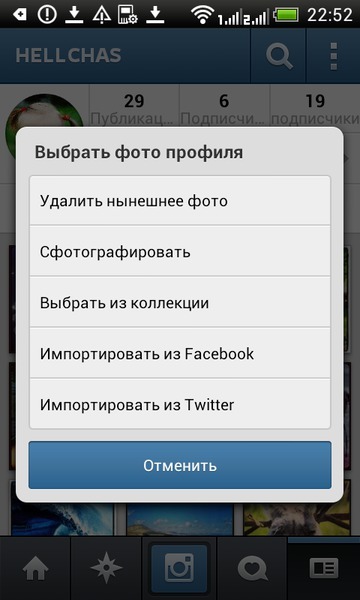 Поэтому подбирайте качественную фотографию, которая будет отражать суть вашей деятельности.
Поэтому подбирайте качественную фотографию, которая будет отражать суть вашей деятельности.
Как поменять аватар в Instagram (Инстаграме)
Одним из самых важных элементов аккаунта является аватар. Очень часто пользователи предпочитают закрывать профиль, после чего узнать их в сети могут только по главному фото. Изменить фото профиля в Инстаграм можно несколькими способами. Далее в статье они будут рассматриваться более детально.
Варианты смены фото аккаунта
Существует только два варианта как поставить другое изображение для вашего профиля. В первом случае вам поможет специальное приложение для смартфонов, а во втором вы можете воспользоваться браузером на любом устройстве.
Читайте также:
Как изменить имя пользователя в Ask.fm (Аск Фм)
Яндекс поиск по картинке с мобильного телефона
Как скачать фото с Инстаграма на компьютер
Как изменить имя пользователя в Google аккаунте: инструкция
Способ 1: официальное приложение
Данный вариант рассчитан на устройства с операционной системой Android или iOS.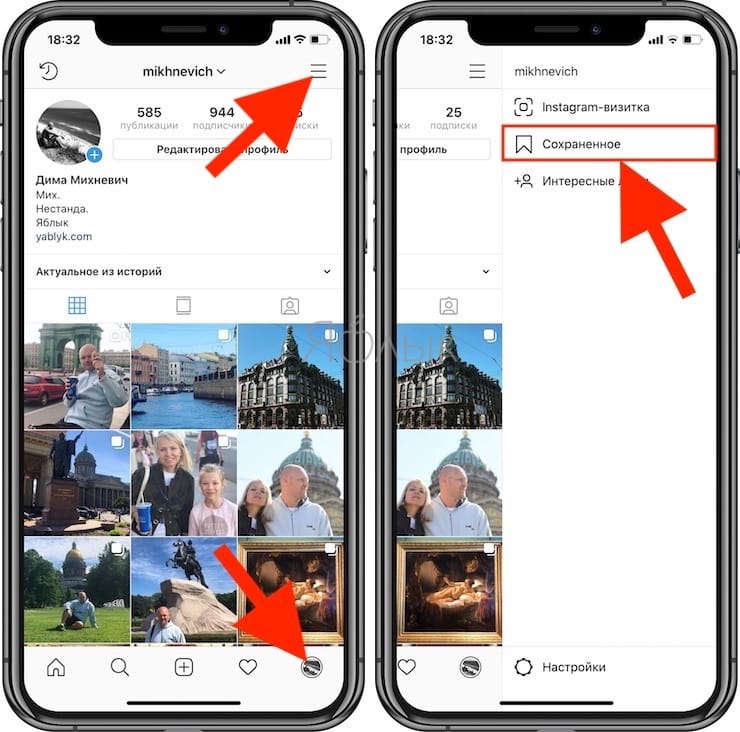 Он является самым актуальным, так как практически все пользователи Instagram предпочитают официальное приложение веб-версии.
Он является самым актуальным, так как практически все пользователи Instagram предпочитают официальное приложение веб-версии.
- Откройте приложение и зайдите в свой аккаунт. В шапке нажмите на строку «Редактировать профиль».
- В открывшемся окне под вашим фото вы увидите клавишу «Сменить фото профиля». Нажав на нее, вам предложат четыре варианта действий:
- Чтобы убрать существующее фото и не заменять его на новое выберите вариант «Удалить нынешнее фото»;
- Если вы хотите установить на аватар фото из Facebook, то нажмите на пункт «Импортировать из Facebook»;
- В случае, когда вы хотите создать фото прямо сейчас и сделать его лицом профиля кликните на кнопку «Сфотографировать»;
- Для того чтобы открыть галерею и выбрать уже существующее изображение на вашем устройстве, откройте пункт «Выбрать из коллекции».
- После того как вы определились с фото профиля, нажмите на клавишу «Готово» вверху экрана справа.

Способ 2: сайт сервиса
На сегодняшний день пользователь не привязан к приложению для смартфонов. При необходимости он всегда может воспользоваться веб-версией, тем более что большинство функций, которые ранее присутствовали только в официальном приложении, уже появились и в версиях для браузера. Далее подробнее будет рассматриваться, как изменить изображение профиля в веб-версии.
- Войдите в свой аккаунт с любого браузера.
- В верхней части экрана справа нажмите на значок своего профиля.
- Кликните на фото вашего аккаунта, которое находится слева на экране. Появится окно, в котором вам предложат либо удалить текущее фото и не ставить другое, либо установить новое изображение профиля.
- Нажмите на пункт «Загрузить фото», из памяти вашего устройства выберите необходимое фото, и оно появится у вас на аватаре.
Выше было описано пару способов по смене аватара в Инстаграм. Благодаря вышеописанной информации вы сможете устанавливать новое фото профиля при первой же необходимости.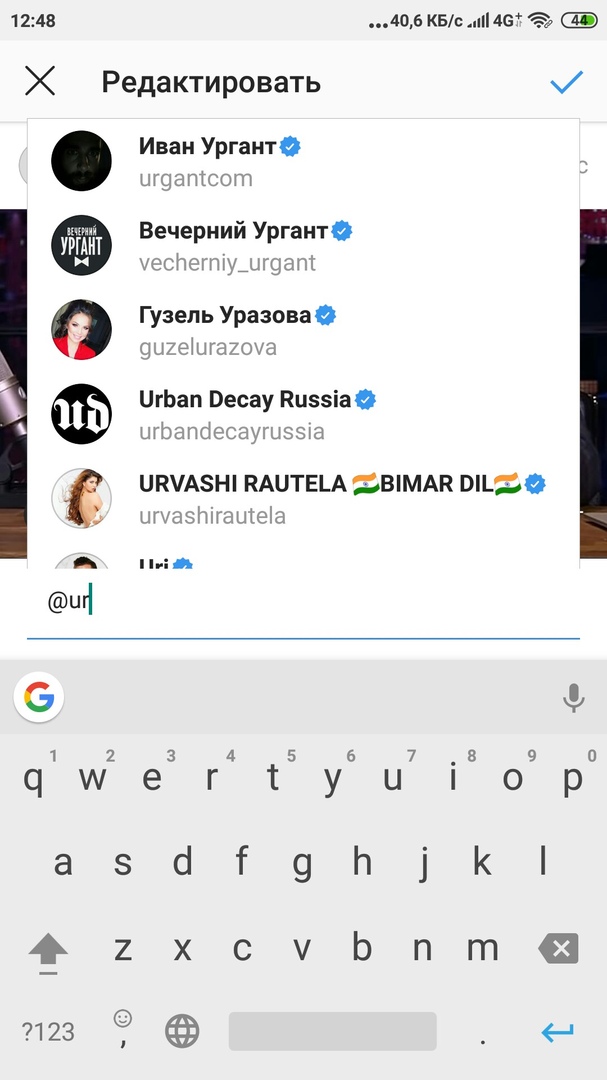
Понравилась статья? Поделиться с друзьями:
10 советов по созданию цепляющей аватарки в Instagram
По статистике, более 80% пользователей подписаны в Instagram хотя бы на один аккаунт бренда. Поэтому сегодня мало кто сомневается в ценности этой платформы для бизнеса.
При этом компании уже давно начали обращать внимание на создание единого образа бренда: сюда входит и шапка профиля, и цветовые схемы, и композиция, и единый стиль обработки фотографий. Но многие забывают, что аватарка — такая же важная составляющая аккаунта, как и все остальное.
Почему? Фото профиля в Instagram — это визитная карточка бренда. По сути, это первое, что видят пользователи, попадая к вам на страницу.
Представьте, что вы заходите в пекарню, где есть большой прилавок с пирожными. Обычно они лежат за стеклянной витриной, так что вы не можете почувствовать их аромат. Какое пирожное вы купите? Скорее всего, то, что выглядит наиболее аппетитно.
То же самое происходит и с вашей аватаркой. Поэтому фото профиля в Instagram важнее, чем может показаться на первый взгляд.
Поэтому фото профиля в Instagram важнее, чем может показаться на первый взгляд.
Из статьи вы узнаете, как сделать цепляющую аватарку в Instagram, чтобы она выделяла ваш аккаунт среди других и привлекала внимание к личному или коммерческому бренду.
Какого размера должна быть аватарка в Instagram
Фото профиля в Instagram отображается с разрешением 320×320 пикселей и с соотношением сторон 1:1. На экранах смартфонов и в десктопной версии оно отображается в виде маленького кружка, поэтому следите за тем, чтобы в нём отображалось всё самое важное.
Чтобы аватарка была высокого качества, лучше загружать изображение с более высоким разрешением — 1000×1000 пикселей и выше.
Казалось бы, зачем вообще заморачиваться по поводу таких маленьких картинок? Неужели они на что-то влияют? Еще как. Несмотря на то, что фото профиля в Instagram и правда очень скромное по своим размерам, оно является неотъемлемой частью бренда и его позиционирования.
Один из важных аспектов здесь — узнаваемость. Фото профиля в Instagram — это что-то вроде логотипа McDonald’s. За аватаркой всегда стоит конкретный образ бренда или человека, поэтому стоит потратить немного времени, чтобы сделать ее подходящей именно вам.
Фото профиля в Instagram — это что-то вроде логотипа McDonald’s. За аватаркой всегда стоит конкретный образ бренда или человека, поэтому стоит потратить немного времени, чтобы сделать ее подходящей именно вам.
Советы по выбору и оформлению аватарки в Instagram
Эти принципы оформления фото профиля подойдут для любых социальных сетей. Будет даже лучше, если вы будете использовать одну и ту же аватарку для всех каналов бренда. Так люди смогут легко найти вас на разных платформах и узнать среди сотен и тысяч других фотографий с первого взгляда.
Определите, что уместнее: личная фотография или логотип бренда
Для начала подумайте, что будет на вашей аватарке: личная фотография или логотип бренда.
Поставить фото конкретного человека имеет смысл для личного бренда: индивидуальных предпринимателей, авторов, блогеров, инфлюенсеров, фрилансеров, экспертов, консультантов и т.д.
Оформление аккаунта для личного брендаЛоготип же больше подойдет для бизнес-аккаунтов с несколькими владельцами и большой командой. Например, из сферы розничной торговли, СМИ, профессиональных услуг и т.д.
Например, из сферы розничной торговли, СМИ, профессиональных услуг и т.д.
Разместите все важное по центру
Креативные снимки больше подходят для ленты, а вот для аватарки они могут стать проблемой. Чтобы фото профиля было цепляющим, сделайте так, чтобы фокус (будь то портретный снимок или логотип) был по центру.
Также попробуйте поэкспериментировать с позами и ракурсами. В большинстве случаев небольшой наклон головы или угла камеры во время съемки сделают фотографию более искренней и близкой аудитории.
Еще один совет — остерегайтесь низких углов. Ведь вряд ли вы хотите, чтобы потенциальные подписчики смотрели вам в подбородок или в нос.
Выберите фото с хорошим освещением и контрастностью
Фото профиля в Instagram должно быть легко узнаваемым, даже если оно выглядит как очень маленький значок. Приглушенные, едва различимые оттенки на аватарке могут просто слиться на миниатюре в одно пятно. Поэтому важно, чтобы между фоном и объектом была четкая граница.
Поэтому важно, чтобы между фоном и объектом была четкая граница.
Если вы хотите поставить на аватарку свою личную фотографию, то естественное освещение — лучший способ сделать снимок профессиональным даже на телефон. Например, можно найти хороший свет на улице или дома напротив окна. В качестве фона лучше всего использовать что-то нейтральное и приглушенное. Чем проще, тем лучше.
Пример логотипа с применением цветового контрастаЕсли говорить о логотипе в качестве аватарки, то и тут поможет цветовой контраст. Сделайте простой фон и убедитесь, что текст или логотип резко контрастируют с ним.
Отретушируйте снимок
Нет ничего плохого в том, чтобы добавить на фото немного ретуши и фильтров. Главное здесь — не переборщить с обработкой и сделать ее как можно более незаметной. Помните, что секрет хорошей ретуши — сделать изображение лучше, но при этом оставить его максимально естественным.
Учитывайте свою эстетику и род деятельности
Фото профиля — это ваша визитная карточка для новых и потенциальных подписчиков. Поэтому убедитесь, что аватарка полностью или частично передает смысл ваших постов и сторис, заявляя о том, что вы делаете, то есть является неотъемлемой частью вашего позиционирования в Instagram.
Поэтому убедитесь, что аватарка полностью или частично передает смысл ваших постов и сторис, заявляя о том, что вы делаете, то есть является неотъемлемой частью вашего позиционирования в Instagram.
Как это работает? Например, фотографы могут держать на аватарке фотоаппарат в качестве реквизита, фуд-блогер — поднос с десертами, кулинарный колпак или венчик, визажист — кисти для макияжа, строительный подрядчик — какой-то инструмент и т.д.
Пример удачной аватарки для аккаунта фотографаЕсли вы хотите, чтобы люди воспринимали вас как эксперта или делового человека, лучше отказаться от домашних селфи в качестве аватарки. Обратитесь к профессионалу, который сделает вам хорошие портретные снимки, или найдите друга с профессиональной камерой.
Еще один важный момент — цвета на аватарке должны соответствовать общей цветовой палитре бренда, которая наиболее часто появляется в ленте.
Не используйте фото в полный рост
Фото профиля представляет собой круг размером 110×110 пикселей на мобильном телефоне и 180×180 пикселей на компьютере. А когда аватарка отображается в ленте, её размер и вовсе уменьшается до 40х40 пикселей.
А когда аватарка отображается в ленте, её размер и вовсе уменьшается до 40х40 пикселей.
Места остается немного, поэтому кадры в полный рост и с большого расстояния практически невозможно разглядеть. Поэтому, когда вы выбираете аватарку, лучше взять портретное фото.
Тот же принцип относится и к компаниям. Если название бренда очень длинное, лучше сократить его до инициалов или поставить на аватарку логотип в качестве самой узнаваемой детали.
Одежда тоже влияет на восприятие
Несмотря на то, что в кадр вряд ли попадет большая часть вашего образа, все же стоит задуматься о том, какая одежда будет на аватарке. Например, если вы lifestyle-блогер и фрилансер, который живет и работает на Бали, то на фото профиля может быть соответствующий легкий пляжный образ. А если вы консультируете предпринимателей, одежда должна говорить о том, что вы готовы прямо сейчас приехать на встречу и поговорить с генеральным директором.
Проявите эмоции
Даже если вы эксперт или бизнесмен, который хочет выглядеть максимально по-деловому, вряд ли вам пойдет на пользу равнодушное и безэмоциональное выражение лица на аватарке.
Эмоциональная аватарка всегда привлекает вниманиеЛюдям приятно вести дела с людьми. С теми, кого они знают и кому доверяют. Первым шагом к такому близкому отношению может стать обычная улыбка и прямой взгляд в камеру, которые помогают установить зрительный контакт.
Следите за тем, чтобы фото профиля сочеталось с лентой
Лучшее фото профиля в Instagram — это то, что является частью единого фирменного стиля. Будь то яркие оттенки или сдержанные черно-белые цвета, подписчики должны считывать только по одной аватарке, что вы — это вы.
Пример грамотного сочетания аватарки с эстетикой профиляХорошо, если аватарка сочетается с общей эстетикой вашего профиля. Так что воспринимайте ее как дополнение страницы с такими же акцентами, что и в ленте.
Не меняйте фото слишком часто
Может показаться, что обновление аватарки для праздников или нового сезона в году — отличная идея. Но это не так. Вспомните про то, как фото профиля влияет на узнаваемость бренда.
Лучше придерживаться неподвластных времени изображений или логотипов, которые придется обновлять только время от времени.
Представьте как странно будет выглядеть, если вы забудете поменять аватарку, и в середине лета на фото вы все еще будете сидеть под елкой. Потенциальный подписчик зайдет к вам в профиль и решит, что вы давно перестали вести свою страничку.
Так что вместо того, чтобы выбирать сезонную фотографию, например, с елочными украшениями, костюмом на Хэллоуин или дипломом выпускника, лучше остановиться на чем-то нейтральном. Так вы сможете использовать аватарку дольше, и подписчикам будет проще найти вас среди других аккаунтов.
Как изменить фото профиля в Instagram
- Откройте Instagram;
- Перейдите в свой профиль;
- Нажмите «Изменить профиль» и «Изменить фото профиля»;
- Перед вами появится несколько вариантов того, что можно сделать с аватаркой: удалить текущее фото профиля, импортировать фотографию из Facebook, сделать снимок на камеру телефона или выбрать фото из фотопленки;
- Выберите нужную фотографию;
- На экране появится окно, чтобы обрезать фото в формате круга — попробуйте поменять масштаб и подвигать изображение так, чтобы все нужное оказалось по центру;
- Нажмите «Готово».
Заключение
Фото профиля в Instagram — это, казалось бы, такая маленькая деталь, но она является частью большого механизма под названием «Позиционирование». Ваш род занятий, какие у вас цели, близка ли потенциальному подписчику ваша эстетика и взгляд на мир — всю эту информацию можно получить из одной маленькой картинки.
Именно поэтому фото профиля должно хорошо представлять вас или ваш бизнес, быть легко узнаваемым и выделяться на фоне других. Не забывайте также и про эффективное использование цветов, контрастов и пространства.
Как поменять фото в Инстаграме с телефона и компьютера
Аватарка в современном инстаграме – это способ выделиться и стать заметным. Благодаря аватарке также можно заметить друга или же интересную личность. Все пользователи стараются выбрать самую интересную и необычную аву профиля, чтобы каждый человек захотел бы зайти в этот аккаунт и посмотреть не только на главную фотографию, но и на все остальные, которые имеются в профиле.
Как поменять фото в Инстаграме с телефона
Выбор аватарки – это дело сложное. После серьезного отбора у пользователя стоит задача, чтобы установить выбранное фото на всеобщий показ. Встает вопрос о том, каким способом владелец профиля может поменять фотографию в своем аккаунте Инстаграма с разных устройств, в том числе и отличный друг от друга операционных систем телефонов.
Если фотография выбрана и осталось её только установить, то стоит посмотреть следующие алгоритмы для разных моделей телефонов.
На Android
Для Андроид устройств не должно возникнуть проблем с тем, как установить фотографию. Для начала должно быть заранее установлено приложение, так как пользоваться сайтом не всегда удобно.
Стоит сразу отметить, что сам алгоритм ничем не отличается от других устройств. Инстаграм редко меняет целую концепцию под определенное устройство, поэтому обладатели других операционных систем могут посмотреть и этот алгоритм, чтобы применить к своему устройству:
- Для начала необходимо открыть инстаграм. Высвечивается главная страничка. Если пользователь не зарегистрировался в сети или не авторизовался, то это стоит сделать;
- После этого необходимо кликнуть на самый правый отдел сети, чтобы зайти в свой профиль;
- Откроется сам аккаунт человека. Чтобы сменить фотографию, необходимо кликнуть на пункт «Редактировать профиль»;
- Теперь кликаем на синюю надпись о смене фото профиля. Она располагается ниже ранее установленной шапки аккаунта, если та была;
- Выбираем фотографию. Это может быть как и фотография с галереи, как и импорт с Фейсбука. На самом деле, пользователь может даже удалить ту фотографию, которая у него есть сейчас, чтобы получить человечка на сером фоне. Он обозначает то, что фотографии профиля нет;
- После выбора фотография автоматически установится в профиле пользователя.
Обратите внимание! Перед выбором фотографии стоит посмотреть параметры и требования, которые выдвигает Инстаграм в своей политике. Более подробно о них поговорим далее.
На iPhone
Если рассматривать смену фотографии на Айфоне, то алгоритм остается точно таким же. Единственное – могут поменяться некоторые надписи. В другом случае пользователь может поменять фото точно в такой же последовательности:
- Открываем социальную сеть и регистрируемся в ней. Если профиль есть, то необходимо авторизоваться;
- При появлении главного экрана тапаем на самый нижний правый угол, чтобы открыть собственный профиль;
- Теперь тапаем на пункт «Редактировать профиль». В отличие от Андроид версии пользователь может найти эту кнопку под строками с подписками, публикациями и подписчиками;
- Кликаем на пункт со сменой фотографии профиля и выбираем интересующий пользователя вариант: это может быть как и удаление фото, как и импорт, так и выбранное из коллекции.
Как видно, процесс смены фотографии на Айфоне ничем не отличается от версии на Андроид. Пользователь и обладатель устройство от Apple может использовать все возможности программки, а также сменить свой снимок на другой.
На Windows phone
Windows Phone – это еще одна интересная операционная система для телефонов, но алгоритм в ней ничем не отличается от того, который был описан ранее. Для этого необходимо открыть социальную сеть, войти в свой профиль и зарегистрироваться, перейти в собственный аккаунт и тапнуть на пункт «Редактировать профиль». Теперь тапаем на раздел со сменой фотографии и выбираем нужный кадр.
После выбора пользователь может автоматически установить новую аватарку для своего профиля. Это ему доступно в несколько кликов.
Как поменять аватарку в Инстаграме с компьютера
Хорошо это или плохо, но смена аватарки в Инстаграме с компьютера также ничем не отличается. Пользователю необходимо зайти на официальный сайт, на котором ему будет предложена авторизоваться, то есть ввести свои данные от пароля.
Выполнив это, он увидит главную ленту. Тапаем на самый верхний правый угол, чтобы открыть собственный профиль. Как только аккаунт открыт, пользователю стоит тапнуть на пункт с редактированием фото.
После этого ему покажется вся та информация, которая забита в профиле. Также ему необходимо тапнуть на пункт по смене профиля и выбрать тот файл на компьютере, который он бы хотел поставить на аву.
Обратите внимание! В инстаграме с компьютера нельзя выбрать импорт с Фейсбука. Человек может выбрать только файл, который есть на ПК.
Как посмотреть аватарку в полном размере
Иногда возникает потребность в том, чтобы посмотреть главный снимок в полном размере. В инстаграме это сделать нельзя, так как все иконки миниатюрны, а приблизить их просто невозможно.
Чтобы это сделать, можно воспользоваться специальным сервисом под названием Gramotool. Он бесплатен и найти его можно как и на компьютере, так и на телефоне. Чтобы им воспользоваться, стоит зайти на официальный сайт, а после в меню выбрать пункт «Ава». Теперь забиваем логин того человека, которого хотелось бы посмотреть, и тапаем соответствующую кнопку.
После этого пользователь увидит фотографию в полном размере, в том, в котором пользователь загрузил её на сайт. Таким же способом можно посмотреть собственную аву.
Размеры и требования для фото на аватар в инсте
К основным требованиям аватарки можно отнести то, что она должна быть максимально четкой и интересной. Это необходимо для того, чтобы заинтересовать посетителя, так как максимальный размер её – 110 на 100 пикселей.
Формат должен быть либо PNG, либо JPEG. Если рассматривать максимальный размер, то она должна быть квадратной, так как автоматически социальная сеть при загрузке обрежет фотографию. Если же по соотношению сторон, то оптимальным вариантом является соотношение 1 на 1.
Вячеслав
Несколько лет работал в салонах сотовой связи двух крупных операторов. Хорошо разбираюсь в тарифах и вижу все подводные камни. Люблю гаджеты, особенно на Android.
Задать вопрос
Что нельзя ставить на
Согласно политике социальной сети, на аватаре не должно быть запрещенного контента, мата и других неформальных вариантов.
Что лучше всего ставить на аватарку?
Лучше ставить собственное лицо, при этом попробовать максимально сделать его ярким, чтобы пользователь заинтересовался и зашел в профиль.
Какие советы можно дать новичку?
Чтобы сделать фотографию ярче, стоит её отредактировать и поставить яркости на несколько пунктов выше. Это может казаться резко, но при вставке в маленькое окошко профиля будет смотреться необычно и интересно.
Бонус: лучшие идеи для фото на аватар
https://www.youtube.com/watch?v=YyBVGQdpJbc
Чтобы фотография зацепила, нужно действительно постараться. Как говорилось ранее, лучшее идея для аватарки – яркая и сочная фотография, на которой есть лицо и которая цепляет взгляд своей интересной задумкой.
Первая идея – фотография в цветах. Отлично подойдет для нежных дам, которые встречают весну или лето. Взгляд лучше всего направить прямо в камеру, потому что глаза часто цепляют пользователей и заставляют зайти на страничку.
Можно попробовать поиграть с ногами и попытаться полностью уместиться в кадр. Также было интересно сделать это на фоне интересной старой машины или же необычного места. Такие снимки цепляют.
Глаза – зеркало. Для аватарки можно поиграть с ними и сделать акцент. Для девушек можно надеть классный свитер и закрывать им часть лица. Милый пучок станет последним штрихом.
По истине яркое фото – неоновое. Стоит поиграть с освещением. Такие кадры часто цепляют и пройти мимо просто невозможно.
Идей много, главное – попробовать их реализовать и найти ту, которая будет привлекать других пользователей, а также будет вписываться в общий концепт профиля.
4.1 / 5 ( 18 голосов )
Теперь аватарка переехала из левого верхнего угла в правый. С точки зрения удобства использования – это хорошее решение, потому что большое количество пользователей используют для работы в приложениях большой палец именно правой руки. Расположение кнопок | На мой взгляд, именно ради кнопок были задуманы все изменения в интерфейсе профиля. Если раньше кнопки были разнесены в профиле (кнопки связи над лентой публикаций, кнопки управления аккаунтом справа наверху), то теперь они собраны в одном месте. В целом новый интерфейс выглядит более опрятным и свежим. Есть, конечно, свои нюансы. Например, исчезла кнопка «рекомендаций», позволяющая находить похожие аккаунты. ЕленаА как вернуть прошлый вид? Отсутствует количество постов! Мне это не нравится Ермаков АндрейПока, к сожалению, никак. Нужно ждать следующих обновлений. Возможно, ваш текущий вид больше не изменится. Пришлите скриншот И мне не нравится новое обновление без количества публикаций Кто-тоУ меня не меняется вид профиля на новый. Инстаграм обновлен. Если входить на другой акк, то там новый вид, а в моём аккаунте старый. Как обновитьь? Ермаков АндрейАсельДобрый день! Подскажите о каких факторах идёт речь? Ермаков АндрейДата регистрация профиля, подтверждение аккаунта, локация прибывания, версия приложения, версия операционной системы и так далее… ПавелНа моей основной страничке в Инстаграме обновилось а на другой нет ?кто подскажет почему? Или можно изменить ? Ермаков АндрейЗдравствуйте. Изменить самостоятельно нельзя. Обновления раздаются рандомно. Иногда через время новый вид аккаунта меняется обратно на старый Ермаков АндрейКакое счастье, что у меня нет нового вида на инстаграмм. Я левша и мне совершенно не удобно это использовать. Ермаков АндрейДа, мне старый вид больше нравится. Я правша Ермаков АндрейЗдравствуйте. Обновления распределяются не одновременно для всех, поэтому это нормально, когда в одном аккаунте уже есть новый интерфейс или новый функционал, а в другом нет. Просто наберитесь терпения. Мне наоборот намного больше нравится новый вид , но вернулся старый как поменять снова на новый ? Ермаков АндрейДа, согласен. Сейчас присмотрелся и вроде бы действительно нормальный новый вид. Поменять самостоятельно нельзя, остается только расслабиться и ожидать ЛилияДобрый день! Я сегодня тоже ломала голову над тем, почему у меня изменился интерфейс. Новый интерфейс мне не понравился, может потому что привыкла к старому. Хотела вернуть старый, оказывается это сделать не возможно. В любом случае спасибо вам за статью. Ермаков АндрейЯ категорически возмущен этим новшеством, крайней степенью категорически. Исчезла информация о количестве публикаций, мне это совсем не нравится, категорически не нравится, это просто возмутительно. Ермаков АндрейВсе течёт, всё меняется Но это обновление есть не у всех. Поэтому есть вероятность, что это лишь а/б-тестирование, которое через время вернут к привычному виду. OksanaЕрмаков АндрейЗдравствуйте. Меня сегодня завалили вопросами по данной теме. Да, есть такая проблема, но пока не у всех. Наблюдаю за этим. Пока решений нет. Ермаков АндрейКамилаЕрмаков АндрейЗдравствуйте. 1) Скрытие списка зрителей сторис через 24 часа стало нововведением, которое нельзя отменить. 2) Отсутствующие посты должны были восстановиться. Если нет, напишите в поддержку. КамилаА через какое время примерно должны появиться посты и точно ли они появятся? Ермаков АндрейОбычно они сразу прогружаются. Если нет — пишите в суппорт АлинаУ меня новый интерфейс и пропала возможность добавлять «Лучшие друзья». Как-то исправить возможно? Ермаков АндрейЗдравствуйте. Ждем следующих обновлений. Удалять приложение / менять устройство – не поможет Андрей, добрый день! Ермаков АндрейЗдравствуйте. Зажмите иконку аккаунта в правом нижнем углу на несколько секунд. Всплывет список аккаунтов – выберите необходимый. ЭлеонораСпасибо за ответ! Ермаков АндрейMariyaСамое ужасное обновление которое может быть! Ничего удобного и лучшего я не увидела! Занимаетесь херней и делаете непонятно что, даже пользоваться не хочется теперь! Ермаков АндрейЗдравствуйте. Я польщен, но я не являюсь представителем Инстаграм А лишь освещаю последние новости и нововведения, пишу полезные инструкции и видео. Vladlen PodolyanЕрмаков АндрейПодскажите пожалуйста почему не могу стежити,нажимаю на кнопку а мне выбивает постоянно. Ермаков АндрейЭто значит «Подписаться» на украинском =) А как сделать чтобы Инстаграм обновился и стал новым как розказали вы. Ермаков АндрейИнстаграм распределяет данное обновление понятным только ему алгоритмом. Ускорить процесс получения обновления для вашего аккаунта, к сожалению (или к счастью), нельзя. Здравствуйте!Скачала обновление , обновился новый интерфейс , через день оно пропало и вернулся старый интерфейс.Подскажите пожалуйста, что делать? Ермаков АндрейЗдравствуйте. Такое бывает. Самостоятельно вернуть новый интерфейс или сменить новый на старый, к сожалению, невозможно. МарияПодскажите пожалуйста, как вернуть старый дизайн. Новый очень неудобный, пропало желание даже заходить в инстаграмм… Верните дизайн пожалуйста .. Ермаков АндрейДобрый день. Вернуть дизайн самостоятельно вы не можете. Попробуйте написать в поддержку Инстаграм, но скорее всего (как и обычно) они не ответят. Обновление приходит и уходит автоматически, аккаунты выбираются по определенным критериям. МарияЖуткий, неудобный и страшный дизайн! Прошу вас верните старый. Ооочень прошу . В инсту заходить противно. Дизайн достается не всем, но к величайшему сожалению он обнавился у меня. Это ужасно. Верните желание вести инстаграмм вернув старый дизайн Ермаков АндрейМаринаЗдравствуйте! Меня, как и многих, коснулось это ужасное обновление. И теперь я не могу подписаться на уведомления о публикациях некоторых людей. А если уже подписана, то не могу выключить уведомления. Раньше нужно было нажать на три точки на странице человека. И там были функции включить/выключить уведомления о публикациях. Сейчас эти функции исчезли. Вопрос. Скажите пожалуйста. Они на самом деле исчезли или их просто куда-то перенесли? Ермаков АндрейЗдравствуйте. Эту настройку просто перенесли. Путь: 1) перейдите в нужный профиль; 2) нажмите на кнопку «подписки»; 3) из раскрывшегося списка выберите «уведомления»; 4) включите соответствующие бегунки для публикаций и/или историй. МаринаСпасибо вам большое. Ермаков АндрейАлинаЕрмаков АндрейАхаха Петиция это мощно. Да, у меня уже к 2 из 28 аккаунтов прилетел новый интерфейс. Не очень симпатично выглядит описание и расположение аватарки. Когда все было по левому краю – было как-то более читаемо. ЛарисаУ меня вчера тоже обновился один из аккаунтов (личный), с него я не смогла перейти в другой(рабочий) аккаунт. Я тупо перезагрузила телефон. И вуаля, интерфейс личного аккаунта стал старым. Не знаю на долго ли это. Но старый мне нравиться больше. Ермаков АндрейСкорее всего — просто совпадение. Перезагрузка, к сожалению, не решает данную проблему Наблюдаем дальше ЕкатеринаУ меня в новом обновлении пропала функция просмотра фото в ленте, но функция роспостанения только для близких друзей сохранилась, а на другой страничке наоборот… Что с этим делать? Ермаков АндрейНе совсем понял Простите ЕкатеринаУ меня в новом обновлении пропала функция просмотра фото в ленте, но функция роспостанения только для близких друзей сохранилась, а на другой страничке наоборот… Что с этим делать или как это исправить? Ермаков АндрейЗдравствуйте. Не совсем понял. Можете прислать скриншоты, чтобы я смог разобраться. ВладимирМой инстаграм почему то еще на старом интерфейсе, хотя подключен и бизнес профиль. У меня несколько аккаунтов и устройств, но данных изменений у себя не обнаружил. Ермаков АндрейЗдравствуйте. Да, изменения происходят почти каждый месяц. Это хороший темп. Не переживайте, если у вас нет еще нового интерфейса – он еще успеет вам надоесть. Но привычка – великое дело) Поэтому, мне нравится ваш оптимизм! ✌️ Яна ВанкевичБыл обновленный вариант аккаунта, переустановила приложение и теперь он старый.. Ерунда какая-то, еще и кнопки «Продвигать», «Редактировать профиль» и «Настройки» наплывают друг на друга.. Как исправить? Через сколько приходят обновления? Ермаков АндрейМарияТатьянаЕрмаков АндрейТатьянаЕрмаков Андрей1. Со сбросом пароля не совсем понял, скорее всего вы просто забыли/не сохранили старый пароль и он не подходил. ТатьянаДобрый день, Андрей! Ермаков Андрей3. Мультизагрузка. У нас все работает нормально на 30 аккаунтах. Только в одном появилось нововведение с другой визуализацией редактирования фото. АкботаДобрый день,извините я бы хотела узнать как ставить иконку в бизнес аккаунте на профиль,пробовала на заметках писать и скопировать,все равно толку нет? спасибо Ермаков АндрейЗдравствуйте. Уточните, пожалуйста, куда и какую именно иконку вы имеете ввиду? КристинаСкажите, а почему у меня на моем телефоне(iPhone X) старый дизайн, а на чьем-то новый ( iPhone 8+) Ермаков АндрейМарияДобрый вечер, я хочу вернуть прежний вид Инстаграмму, а именно вид ПРОФИЛЯ! Ермаков АндрейЗдравствуйте. К сожалению, никак. Есть некоторые пользователи, которым помогали смена устройства и/или переустановка приложения. Но это не всегда помогает. Можете попробовать ВладимирДобрый день! В новом профиле отсутствует возможность отправить пост в истории! Не подскажите это временно или что-то изменилось? В старом профиле такая возможность есть Можно ли поменять имя в Инстаграме?По известному имени подписчики будут легко находить и открывать вашу страничку. Пишет, данное имя пользователя недоступно в ИнстаграмеСообщение означает, что вводимое вами название уже занято и используется. Либо принадлежит неактивному аккаунту. Попробуйте немного изменить его или добавьте цифр и нижнее подчеркивание. Если у Вас остались вопросы — сообщите нам Задать вопрос Инстаграм сейчас это уже не то, что было раньше. Здесь вы найдете что угодно и кого угодно, следить за жизнью любимых звезд, друзей и кумиров. Читайте новости со всей планеты, при этом находясь где угодно, только имея в руках смартфон. Теперь вы знаете, как изменить имя в Инсте. Страница будет привлекательнее, с описанием, коротким и лаконичным именем. Причина 4: существующее имя пользователяПричина 6: сбой в работе приложенияПосле удаления загрузите свежую версию Instagram обязательно из официального магазина для вашего устройства (ссылки на загрузку вы найдете в статье выше). Если нет возможности переустановить приложение – зарегистрируйтесь через веб-версию Instagram, доступ к которой можно получить из любого браузера по этой ссылке. Причина 8: проблема на стороне InstagramБолее редкая причина неполадки, к которой можно склоняться в том случае, если ни один способ, описанный в статье, так и не смог помочь вам решить проблему с регистрацией профиля. Если проблема действительно на стороне Инстаграм, то, как правило, все неполадки должны быть решены в кратчайшее время, то есть, вам следует попробовать повторно зарегистрироваться через несколько часов или на следующий день. Это основные причины, влияющие на невозможность зарегистрировать свой личный профиль в популярной социальной сети. Надеемся, данная статья помогла вам решить проблему. Поделиться с друзьями: Твитнуть Поделиться Поделиться Отправить Класснуть Почему не меняется фото профиля в Инстаграме? Ссылка на основную публикацию Adblockdetector |
7 советов по выбору идеального изображения профиля в Instagram
Говорят, что изображение стоит тысячи слов, и нигде это не является более правдоподобным, чем изображение вашего профиля в Instagram!
Когда кто-то смотрит на вашу ленту, изображение вашего профиля — это первое изображение, которое сообщает вашему новому посетителю, что такое вы и ваш бренд.
И фотография вашего профиля в Instagram — это еще и то, что выделяет вас в ленте Instagram Stories!
Хотя выбор изображения профиля в Instagram может показаться сверхпростой задачей, вы должны быть уверены, что у вас все получилось, и вы всегда оставите отличное первое впечатление!
Готовы вскружить голову? Вот 7 советов по выбору идеального изображения профиля в Instagram:
Если вы ведете бизнес в Instagram, вы можете использовать свой логотип (или его сокращенную версию) в качестве изображения профиля.Это может помочь в долгосрочной узнаваемости бренда и убедиться, что каждый, кто попадает на вашу страницу в Instagram, быстро знакомится с вашим логотипом и полосами!
С другой стороны, если у вас личный бизнес — например, вы можете быть фотографом, влиятельным лицом или лайф-коучем — вы можете использовать снимок в качестве изображения своего профиля в Instagram.
Почему? Потому что, если вы продаете «себя» в Instagram, вы хотите быть уверены, что сразу же представитесь посетителям!
Изображение вашего профиля в Instagram должно соответствовать вашей общей эстетике Instagram.Думайте об этом как о прекрасном дополнении к вашему профилю с таким же внешним видом, что и остальная часть вашей сетки.
Поэтому убедитесь, что вы отредактировали фото профиля так же, как и все остальные изображения в сетке.
Или, если вы придерживаетесь строгой цветовой палитры для своих изображений в Instagram, постарайтесь также включить ее в изображение профиля.
Тот факт, что это одна отдельная фотография, не означает, что вы можете забыть об эстетике Instagram, которую вы с любовью создали для своей ленты!
Не знаете, что такое эстетика Instagram и есть ли она для вашей ленты? Не волнуйтесь, у нас есть все необходимое, чтобы научиться создавать великолепную эстетику для вашего бренда в Instagram, которая гарантированно привлечет больше лайков, комментариев и подписчиков!
Это не будет выглядеть профессионально, если сейчас середина лета, а на аватарке вы сидите перед елкой!
Новый подписчик, который заходит на ваш профиль, может подумать, что вы не так активны в Instagram или что вы недостаточно заботились о том, чтобы обновить свое изображение профиля Instagram за 6 месяцев!
Так что вместо того, чтобы выбирать фотографию, которая является сезонной или прикрепленной к разовому мероприятию — например, украшению елки, стоя на тыквенном грядке или выпускной фотографии! — выберите вечнозеленое изображение профиля Instagram, которое выдержит испытание временем.
Имея нейтральный фон для изображения вашего профиля в Instagram или тот, который не связан с определенным моментом, вы сможете использовать эту фотографию дольше.
Это также помогает в узнаваемости бренда, поскольку ваши подписчики начнут узнавать ваше изображение профиля в Instagram, когда они пролистывают ваши истории в Instagram или прокручивают свою ленту!
Примечание. Если у вас несколько дескрипторов социальных сетей и вы изменили изображение профиля Instagram, вы можете изменить изображение профиля на всех других платформах на такое же изображение.Опять же, это просто помогает сохранить стабильность и узнаваемость бренда!
Не уверены, каков идеальный размер изображения профиля Instagram? Не волнуйтесь, мы вас позаботимся!
Все фотографии профиля должны быть в форме квадрата размером 110 x 110 пикселей. Вы не хотите слишком сильно отклоняться от этого, поскольку Instagram затем обрежет изображение вашего профиля Instagram в кружок в вашей ленте.
Вы можете проверить, будет ли ваше изображение профиля Instagram хорошо выглядеть в кружке в разделе «Редактировать профиль» на странице вашего профиля.
Просто нажмите «Изменить изображение профиля» и выберите изображение из своих файлов, или вы даже можете импортировать изображение профиля Instagram из Facebook.
Вы увидите предварительный просмотр идеального круга и то, как ваше изображение профиля будет выглядеть после кадрирования — просто убедитесь, что фокус вашего изображения профиля Instagram находится в центре круглой рамки. Все, что находится в серой зоне, будет обрезано!
Если у вас в профиле Instagram в качестве фотографии в профиле Instagram, очень важен фон, который вы используете для этого снимка.
Вы хотите найти баланс между выделением из толпы — например, ярким жирным цветом или декоративной стеной — но это не должно отвлекать внимание от вашего изображения: вы!
Помните, что вас должен продавать ваш выстрел в голову, а не эпическая фреска, перед которой вы стоите!
Попробуйте разные фоны или текстуры и посмотрите, какая из них лучше всего подходит. Просто не забывайте придерживаться своей общей эстетики Instagram при выборе фона для изображения профиля Instagram!
Вы фотограф? Держите фотоаппарат в голове! Собачий парикмахер? Пусть один из ваших пушистых друзей присоединится к вам на вашей фотографии профиля в Instagram.
Помните, что ваша фотография профиля в Instagram демонстрирует вашу индивидуальность и бренд одновременно, поэтому использование некоторых подходящих реквизитов в вашем хедшоте может помочь вам выделиться на фоне конкурентов!
Помните, что фотография вашего профиля в Instagram очень маленькая на экране смартфона, и ее невозможно увеличить или увеличить!
Если вы используете логотип в качестве изображения профиля в Instagram, довольно легко сделать так, чтобы он оставался в фокусе кадра.Просто постарайтесь, чтобы ваш логотип занимал как можно большую часть круга, чтобы он был четким и легко читаемым.
Если вы хотите использовать свою фотографию в качестве изображения профиля в Instagram, попробуйте выбрать такую, на которой вы можете четко видеть свое лицо или находиться на переднем крае кадра. Если это слишком далеко, вашей аудитории может быть сложно вас узнать.
После того, как вы выбрали новое изображение профиля Instagram, требуется всего несколько нажатий, чтобы обновить его в приложении.
Начните с посещения страницы профиля своей учетной записи Instagram и выберите «Редактировать профиль» над разделом биографии.
Вы попадете на страницу, где сможете обновить все данные в своем профиле Instagram, но при этом захотите нажать кнопку «Изменить изображение профиля» под своим текущим изображением профиля Instagram.
Затем вы увидите различные варианты поиска, где найти свое изображение профиля Instagram. Вы можете импортировать из своей учетной записи Facebook или Twitter, сразу же сделать селфи или выбрать из своей медиатеки.
Если вы выбираете из своей библиотеки мультимедиа, просто выберите папку, в которой ваше изображение сохранено на телефоне, в раскрывающемся списке в верхней части экрана и прокрутите, чтобы найти нужное изображение.
После того, как вы выбрав свое изображение, вы можете сжать экран, чтобы увеличить или уменьшить масштаб, и переместите изображение, чтобы убедиться, что оно идеально вписывается в экран.
Когда вы будете довольны положением вашего нового изображения профиля, просто нажмите «Сохранить», и ваше новое фото профиля будет сохранено на вашей странице!
Легко, правда?
Изменение изображения профиля в Instagram может иметь огромное значение для вашей учетной записи!
Если вы последуете некоторым из этих главных советов, вы на правильном пути к созданию изображения профиля в Instagram, которое выделится из толпы, представит вас и ваш бренд новым подписчикам и оставит отличное первое впечатление!
Если вы хотите быть в курсе всех сообщений в блогах Later и получать еще больше подсказок, советов и приемов по расширению своей учетной записи Instagram, почему бы не подписаться на нашу рассылку?
Автор
Никки Каннинг
Никки — редактор журнала Later.Она работала в цифровых медиа в Дублине, Лондоне и Сиднее, и ей больше всего нравится нажимать «опубликовать» в новом посте. Когда она не ведет блоги с командой Later, вы найдете ее на улице со своей собакой Арли или планируете свое следующее приключение — следите за новостями на @nikkitravelled.
Как изменить изображение профиля в Instagram
К настоящему моменту мы должны знать, что выбор «правильного» изображения профиля Instagram может иметь значение, будут ли нажимать на ваш профиль люди, скрывающиеся в Instagram.
Но из тысяч фотографий профиля в Instagram, которые мы видим каждый день, только несколько выделяются, чтобы мы запоминали.
Buffer недавно опубликовал статью об исследованиях и науке, стоящих за лучшим аватаром. Согласно статье, психология играет роль, когда мы впервые видим аватарку. Удивительно, но нам требуется всего 40 миллисекунд, чтобы произвести впечатление и сделать вывод об аватарке.
В течение этих 40 миллисекунд принимается решение, щелкнет ли кто-нибудь на вашем профиле.Я полагаю, что в этом сценарии применима фраза «первое впечатление — это все»!
Итак, как вы думаете, у вас есть все нужные элементы на вашем новом фото профиля в Instagram?
Ниже приведены несколько шагов, как изменить изображение в профиле Instagram как на ПК, так и в приложении Instagram.
Как изменить изображение профиля Instagram на ПК:1. Зайдите на Instagram.com и войдите в свою учетную запись
2.Как только вы войдете в систему, вы попадете на главную ленту вашего профиля в Instagram. Вам нужно нажать на значок Instagram в верхней левой части изображения вашего профиля в верхней правой части. См. Ниже:
3. Когда вы перейдете на страницу своего профиля, найдите кнопку «Изменить профиль» вверху страницы. Нажмите здесь.
4. Перейдя на страницу «Изменить профиль», нажмите ссылку «Изменить фото профиля», расположенную в верхней части страницы, чуть ниже вашего имени пользователя.
5. После нажатия вы увидите всплывающее окно, в котором вас попросят загрузить новую фотографию или удалить текущую фотографию.
6. И вуаля — ваше новое изображение профиля в Instagram готово и работает!
Как изменить изображение профиля Instagram в приложении IG:1. Перейдите в приложение Instagram и убедитесь, что вы вошли в систему.
2. Перейдите на главную страницу своего профиля и найдите кнопку «Изменить», расположенную прямо под вашей биографией в Instagram.
3. Перейдя на страницу «Редактировать» в приложении Instagram, найдите ссылку «Изменить фото профиля», расположенную под вашим текущим изображением профиля.
4. После того, как вы нажмете эту ссылку, вы получите набор вариантов того, как изменить изображение своего профиля в Instagram:
— Загрузить новое фото
— Удалить текущую фотографию
— Используйте свое изображение профиля Facebook в качестве текущего изображения профиля Instagram
— Сделайте новую фотографию профиля Instagram прямо со своего телефона
— Выберите новое изображение профиля Instagram из своей библиотеки
Выберите любой из вариантов выше!
5.И вуаля — ваше новое изображение профиля в Instagram загружается прямо из приложения Instagram!
Как изменить изображение моего профиля в Instagram on-app-iphone-in 2021
Как изменить изображение в моем профиле? Здесь мы делимся пошаговым руководством, которое как изменить изображение профиля в Instagram и другие важные вещи, которые вы должны учитывать. Что вы думаете о своей фотографии в профиле в Instagram, достаточно ли она хороша? Если вы не получаете вовлечения пользователей, вам следует изменить свою картину.Как ты собираешься это сделать?71% компаний США используют Instagram; Это очень ценно для бизнеса. Ваша фотография — это первое, что видит пользователь в вашем аккаунте, поэтому выбирайте ее с умом. Помните, что ваше первое впечатление — это последнее впечатление, поэтому сделайте свою учетную запись привлекательной.
Вы также можете прочитать эту статью: Как получить 1K подписчиков за 5 минут
Как изменить изображение профиля в Instagram
Хотите изменить свою фотографию, вот несколько простых шагов, которые вам нужно выполнить.
- Нажмите на редактировать профиль (под биографией)
- Нажмите на фото для изменения профиля
У вас есть и другие варианты.
- Сделайте снимок с камеры устройства
- Удалите свое текущее изображение профиля
- Импортируйте фотографию из Facebook для использования
- Выберите из своей фотопленки
Выберите между личной фотографией или логотипом бренда
Вы не уверены в выборе изображения? Не волнуйтесь, я вам все упростлю.Прежде всего, подумайте, какой у вас аккаунт? Если это личная учетная запись, у вас должно быть хорошее представление о себе, или если она предназначена для деловых целей или бренда любого другого имени, поэтому у вас должен быть логотип бренда. Но логотип и биография должны выглядеть профессионально. Рекомендуем ваше изображение. Однако, если логотип является обязательным, убедитесь, что он вписывается в круг.
Размер и размеры
Перед изменением изображения в Instagram вы должны узнать о размерах изображения. Обязательно загрузите четкое и качественное изображение.Фотография профиля отображается размером 110 x 110 пикселей на мобильных устройствах и 180 x 180 пикселей на рабочем столе. Если вы загружаете изображение в квадрат, то соотношение сторон 1: 1 будет подходящим. Не используйте изображение со смещением от центра и убедитесь, что оно вписывается в круг.
Обрежьте или измените размер фотографии перед загрузкой
Перед загрузкой вы должны учесть следующие моменты: подготовить свое изображение в соответствии с требованиями Instagram. При необходимости измените размер, 200 x 200 отлично подойдет. И не загружайте фото размером более 500 x 500. И еще раз проверьте, что фотография хорошо отцентрирована.
Как можно предварительно просмотреть изображения профиля в полном размере
Если вы хотите просмотреть изображения профиля в полном размере, вам понадобится веб-браузер. Вы не можете увидеть полноразмерное изображение в приложении. Вам нужно будет сделать следующие шаги.
- Откройте учетную запись в приложении, которое вы хотите просмотреть
- Скопируйте ссылку учетной записи и вставьте ее в веб-браузер
- Нажмите и удерживайте изображение, чтобы просмотреть его полностью
Заключение
Многие люди не знают, как правильно менять фото в Instagram-аккаунте.Итак, я поделился с вами полным руководством и некоторыми профессиональными советами. Надеюсь, вам нравится читать, и дайте мне знать, оставьте комментарий ниже!
Как изменить изображение профиля учетной записи Instagram
Instagram — это популярный сайт социальной сети для обмена фотографиями, о котором мы уже рассказали вам и предоставили информацию о создании учетной записи в Instagram, но если вы еще не создали свою учетную запись Instagram , прочтите эту статью и создайте свой аккаунт в Instagram.
При создании учетной записи Instagram у нас есть возможность установить изображение вашего профиля, если вы хотите, вы можете установить свое изображение профиля в Instagrm в это время, но если вы не установили изображение профиля при создании учетной записи Instagram, не беда.Вы также можете установить изображение профиля в своей учетной записи Instagram в любое время.
И сегодня в этом посте мы узнаем, как установить и изменить изображение профиля в учетной записи Instagram.
Итак, если вы еще не установили изображение профиля в своей учетной записи Instagram, выполните следующие действия и установите изображение профиля в своей учетной записи Instagram.
Откройте Instagram и щелкните профиль, щелкнув значок профиля справа.
Прямо сейчас в вашей учетной записи Instagram нет изображения профиля, поэтому вы получите только возможность добавить изображение профиля, щелкните значок изображения профиля
Выберите фото со своего компьютера, изображение профиля будет установлено в вашей учетной записи Instagram.
Но пользователи настольных компьютеров не получат многих функций, доступных пользователю мобильного приложения, да, пользователи мобильного Instagram могут также редактировать изображение своего профиля, но все эти опции недоступны на настольном компьютере, поэтому, если вы хотите использовать Instagram более эффективно, я бы Рекомендуем использовать мобильное приложение, чтобы получить более быстрый опыт и лучшие функции.
Как изменить изображение профиля учетной записи Instagram
Перейдите в свою учетную запись Instagram, щелкните существующее изображение профиля и щелкните профиль.
Вы попадете в свой профиль в Instagram, нажмите на существующее изображение профиля
Нажмите на загрузку фотографии
Выберите на своем компьютере фотографию, которую вы хотите установить в качестве изображения профиля Instagram, изображение профиля вашей учетной записи Instagram изменится.
Итак, вы научились устанавливать и изменять изображение профиля в dekstop Instagram, и теперь давайте узнаем, как установить или изменить изображение профиля в мобильном приложении Instagram.
Для мобильных пользователей
Как установить изображение профиля в мобильном Instagram
Откройте мобильное приложение Instagram, щелкните значок профиля в правом нижнем колонтитуле.
Нажмите, чтобы добавить фото профиля, щелкнув значок + профиля.
Теперь вы получите два варианта установки изображения профиля вашей учетной записи Instagram: сначала выберите фотографию с мобильного телефона, а затем — из учетной записи facebook.
Нажмите «Новое фото профиля», чтобы выбрать фотографию со своего мобильного телефона.
Выберите фотографию со своего мобильного телефона и отрегулируйте фотографию, перетащив и щелкнув по следующему
Здесь вы найдете вариант редактирования фотографии вашего изображения профиля, который имеет множество опций, вы можете отредактировать свою фотографию соответствующим образом и «Далее нажмите on ”
Изображение профиля будет установлено в вашей учетной записи Instagram.
Как изменить изображение профиля в мобильном Instagram
С помощью описанного выше процесса вы установили изображение профиля в своей учетной записи Instagram, но если после этого вы захотите изменить изображение профиля Instagram, вы можете изменить его в любое время.
Откройте мобильное приложение Instagram и щелкните существующее изображение профиля в правом нижнем колонтитуле.
Нажмите «Изменить профиль» и нажмите «Изменить фотографию профиля»
Выберите фотографию со своего телефона, нажав на новую фотографию профиля
Нажмите «Далее», изменив положение
При желании вы также можете отредактировать это изображение для своего профиля в Instagram фото, нажмите «Далее» после редактирования изображения, изображение профиля вашей учетной записи Instagram изменится.
Хотя изображение профиля вашей учетной записи Instagram было изменено, есть много вариантов, если вы хотите установить изображение профиля Facebook в качестве изображения профиля в своей учетной записи Instagram.
Вы можете сделать снимок экрана своей фотографии в Facebook, обрезать его и установить в качестве изображения профиля в своей учетной записи Instagram. И вы также можете скачать это фото и установить его в своей учетной записи Instagram.
Но при желании вы можете установить фотографию своей учетной записи Facebook в качестве изображения профиля, импортировав ее в свою учетную запись Instagram.
Как установить фотографию facebook в качестве изображения профиля в учетной записи Instagram путем импорта
Если вы используете веб-сайт instargram, вы не сможете импортировать свою фотографию facebook, поэтому, если вы являетесь мобильным пользователем и используете приложение Instagram, следуйте этому процесс импорта изображения профиля Facebook.
Откройте приложение Instagram и нажмите «Редактировать профиль», щелкнув изображение своего профиля в правом нижнем колонтитуле.
Нажмите «Изменить фотографию профиля» и нажмите «Импорт из Facebook»Если вы используете приложение Facebook, Instagram обычно получает доступ к вашей учетной записи Facebook, но если вы не вошли в facebook, у вас будет возможность входа в систему, войдите, указав свой идентификатор facebook и пароль.
Нажмите «Продолжить» под своим именем
Изображение профиля вашей учетной записи facebook будет установлено как изображение профиля вашей учетной записи Instagram;
Вы узнали, как изменить изображение профиля учетной записи Instagram, в котором мы рассказали много способов, независимо от того, являетесь ли вы пользователем мобильного или настольного компьютера, вы можете очень легко изменить изображение профиля своей учетной записи Instagram в соответствии с упомянутым методом выше.
Как изменить изображение профиля Instagram Android — BestusefulTips
Последнее обновление: 8 апреля 2021 г., автор: Bestusefultips
Вы хотите установить или изменить изображение профиля на телефоне или планшете Android в Instagram? Вот как изменить изображение профиля Instagram на устройстве Android или Samsung Galaxy.Вы можете установить фотографию профиля или импортировать фотографию из Facebook, сделать снимок с помощью камеры телефона и галереи телефона. В приложение Instagram легко добавить новую фотографию профиля. Если вы уже создали учетную запись, вы можете добавить новую фотографию профиля Instagram или удалить фотографию профиля, используя настройки на вашем устройстве Android.
Вы можете изменить свое имя, имя пользователя, веб-сайт и другие данные биоданных в настройках профиля Instagram. Кроме того, добавьте свой адрес электронной почты, дату рождения и номер телефона, который будет использоваться, если вы забудете пароль своей учетной записи Instagram.Но ниже вы можете увидеть только полное руководство по просмотру изображения профиля Instagram на Android-устройстве.
Читайте также:
Как изменить изображение профиля на Instagram на телефоне или планшете AndroidШаг 1: Загрузите и установите приложение Instagram на свой телефон или планшет Android.
Шаг 2: Создайте новую учетную запись Instagram или войдите в систему со своей учетной записью Facebook.
Шаг 3: Коснитесь значка Profile внизу посередине.
Шаг 4: Нажмите Редактировать профиль .
Шаг 5: Нажмите Изменить фотографию профиля .
Шаг 6: Нажмите Новое фото профиля или Импортировать из Facebook .
Шаг 7: Выберите фотографию из своей телефонной галереи и коснитесь значка со стрелкой в правом верхнем углу.
Шаг 8: Снова коснитесь стрелки Вправо, , чтобы применить ее.
Релевантно:
Как удалить изображение профиля Instagram на AndroidЕсли вы уже создали учетную запись, вы можете изменить фотографию своего профиля, а также удалить фотографию профиля Instagram из своей учетной записи.
Войдите в учетную запись Instagram> значок профиля в правом нижнем углу> Отредактируйте свой профиль> Коснитесь изображения профиля> Удалить фото профиля
Вот и все.Я надеюсь, что приведенные выше шаги по изменению изображения профиля Instagram на телефоне или планшете Android будут полезны. Если у вас возникнут какие-либо проблемы, не стесняйтесь, дайте мне знать через поле для комментариев. Было бы приятно помочь вам. Свяжитесь с нами, чтобы получать ежедневные последние обновления технологий.
12 шагов, чтобы начать использовать круглую фотографию профиля в Instagram!
Вы хотите, чтобы ваша биография в Instagram выделялась среди конкурентов вашего онлайн-бизнеса на платформе? Что ж, для начала вам обязательно стоит начать использовать наши лучшие био-идеи в Instagram, а также использовать круглую фотографию профиля в Instagram и самые популярные хэштеги Instagram!
Не нужно слишком много инноваций, чтобы привлечь больше внимания подписчиков.Часто вы можете выделиться, сделав очень простое изменение, и для этого нужно использовать рамку вокруг вашей фотографии.
Шаг за шагом, который мы создали в этой статье, специально для тех, кто не имеет опыта работы с приложениями для редактирования изображений, или для тех, кто не знает, как использовать Canva, которая, безусловно, является одним из лучших приложений для тем, кто учится пользоваться инструментами проектирования.
И, поскольку он настолько прост в использовании, даже опытные профессионалы любят использовать модели Canva для воплощения своих постов в Instagram или в качестве исходного материала для создания презентации в видеоредакторе Instagram.
Это означает, что с помощью этого приложения вы также можете научиться множеству разных удивительных трюков, например узнать, как именно использовать круглую фотографию для изображения профиля Instagram. См. Пошаговое руководство ниже!
Как использовать круглую фотографию профиля в Instagram
1 — Перейдите по этой ссылке, чтобы перейти на веб-сайт Canva или загрузить его приложение для Android или iPhone;
2 — Теперь нажмите кнопку «Специальные размеры» ;
3 — Чтобы упростить задачу, выберите размеры 1000 x 1000 пикселей.Затем просто нажмите кнопку «Создать новый дизайн» ;
4 — В новой вкладке выберите «Загрузки» в меню слева;
5 — Теперь нажмите «Загрузить изображение или видео» и выберите фотографию, которую вы хотите использовать в своем профиле Instagram в качестве круглого изображения;
6 — Используйте элементы управления по бокам изображения, чтобы сосредоточить его на экране;
7 — Теперь щелкните «Элементы» в меню слева;
8 — Найдите меню «Фигуры» и нажмите «Просмотреть все» ;
9 — Найдите круг с пустым пространством посередине, который напоминает пончик, как показано на изображении ниже:
10 — Используйте значок в левом верхнем углу экрана, чтобы выбрать цвет круга;
11 — Так же, как вы это делали при централизации фотографии, перетащите точки по углам пончика, чтобы он выглядел так, как вы хотите, чтобы он выглядел на вашем круглом фото профиля в Instagram;
Совет : Когда на экране появляются горизонтальные и вертикальные розовые линии, как показано на скриншоте выше, это означает, что круг находится в центре.Используйте это как руководство для настройки границ!
12 — Теперь, когда вы закончили создание круглой фотографии профиля Instagram, нажмите кнопку загрузки в правом верхнем углу экрана;
Как изменить фото профиля в Instagram
Теперь, когда вы закончили создание новой фотографии профиля, пора добавить новую версию в свой профиль. Для этого перейдите по этой ссылке, чтобы перейти к веб-версии Instagram, или откройте приложение на своем телефоне.
Теперь откройте свой профиль;
Перейти к Редактировать профиль кнопка;
Нажмите кнопку Изменить фото профиля ;
Выберите опцию Загрузить фото ;
Выберите круглую фотографию профиля, которую вы только что создали, и Instagram изменит ее за вас. Посмотрите, как это выглядит!
Создавайте еще лучшие изображения с помощью PlaceIt!
PlaceIt на сегодняшний день является одним из лучших веб-сайтов для профессиональных дизайнеров, где можно создавать потрясающие модели для своих публикаций в социальных сетях, а также размещать платную рекламу для Facebook, Instagram и многого другого.
На этом веб-сайте у вас будет доступ к новым шаблонам, созданным для вас по своему усмотрению при создании всего, что вы хотите, созданных специально для повышения вовлеченности и увеличения продаж на крупнейших и самых известных платформах социальных сетей!
Чтобы начать использовать эту удивительную платформу и начать создавать свои лучшие посты, просто перейдите по нашей ссылке!
И не забудьте проверить наш список лучших приложений, чтобы получить подписчиков в Instagram, и веб-сайты, чтобы получить подписчиков в Instagram!
Как изменить изображение профиля в TikTok
Изображение профиля может многое сказать о человеке.В зависимости от того, как часто вы меняете его, это может указывать на перепад настроения или на то, что у него особенно хороший день для волос, который нельзя не отметить.
Некоторые люди даже не утруждают себя загрузкой, считая эту практику неуместной. Другие могут много над этим подумать. В конце концов, изображение профиля в вашей учетной записи в социальной сети — это часть того, как вы представляете себя миру.
Все платформы социальных сетей более или менее представляют собой места для размещения изображений. Instagram стал лидером в этом направлении, но TikTok правит миром коротких видео.Это идеальное приложение для социальных сетей для презентации себя и своего аудиовизуального творчества.
The World of TikTok
Похоже, вы либо ныряете прямо сейчас, либо опасаетесь по этому поводу. TikTok — это развлечение для одних и пугающее неизвестное для других. То есть детям это нравится, но их родителей это смущает.
Когда вы загружаете приложение TikTok, оно сразу же увлекает вас видео, где в основном молодые люди синхронизируют губы, танцуют, исполняют комедии или дурачатся в целом.Пока вы ищете, что делать дальше, вы можете услышать хотя бы часть песни Рианны и еще один фрагмент из того, о ком вы никогда не слышали. Совершенно нормально. Это TikTok.
Ваш профиль
Когда мы впервые обнаруживаем, что используем новое приложение, требуется некоторое время, чтобы открыть для себя все возможности. Таким образом, мы, вероятно, будем использовать его какое-то время, не осознавая определенных настроек, которые мы бы предпочли. Но основы обычно охватываются. Итак, если вы хотите продолжить изучение TikTok и обнаружение его интересных функций, было бы неплохо сначала добавить детали в свой профиль.В основном ваше имя пользователя и изображение профиля.
Чтобы изменить свое имя пользователя, которое также является важной частью вашей онлайн-презентации:
Откройте приложение TikTok и нажмите кнопку «Профиль» в правом нижнем углу экрана.
Затем нажмите «Редактировать профиль».
Вы будете перенаправлены на страницу, где сможете ввести новое имя пользователя.
Изменение изображения
Что касается изображения вашего профиля, вы можете загружать и изменять его следующим образом:
- Откройте приложение TikTok и перейдите на страницу своего профиля.Вы можете получить доступ к своему профилю, нажав на значок «Я» в правом нижнем углу.
- Нажмите «Редактировать профиль» прямо под изображением вашего профиля.
- Нажмите «Сменить фото». Конечно, вы также можете загрузить видео профиля, нажав «Сменить видео».
- Выберите один из параметров, которые появятся во всплывающем окне. Вы можете загрузить фотографию, сделать снимок или просто просмотреть текущую фотографию и снова обрезать ее, чтобы улучшить ее.
- Нажмите «Подтвердить»
Вам будет предложено подтвердить, действительно ли это фото, которое вы хотите использовать в качестве изображения профиля, и если это так, нажмите на галочку в правом верхнем углу экрана.
Теперь вы можете выбрать, хотите ли вы загрузить фото или короткое видео в свой профиль.
Вы сможете обрезать фотографию и максимально подогнать ее под слот для круглых изображений профиля TikTok.
Вот еще один способ изменить фото профиля в TikTok. Когда вы находитесь на странице своего профиля, не нажимайте «Редактировать профиль» и просто:
- Нажмите на свою фотографию профиля.
- Появится ваше текущее фото профиля. Под ним, в нижней части экрана, вы найдете «Изменить.”
- Продолжайте нажимать на нее, и вы сможете сделать новую фотографию или загрузить ее из своей галереи.
Если, однако, вы хотите опубликовать короткое видео в качестве своего профиля, TikTok также делает эту опцию доступной. Это приложение для коротких видеоклипов, и имеет смысл, что пользователи TikTok захотят выбрать движущуюся картинку для своего профиля. Его настройка очень похожа на изменение изображения вашего профиля. Все, что вам нужно сделать, это:
- Откройте TikTok и перейдите на страницу своего профиля.
- Рядом с опцией «Сменить фото» вы увидите «Сменить видео».
- Откроется видеогалерея вашего устройства, и вы сможете выбрать, какое видео вы хотите использовать.
- Теперь вы можете обрезать и выбрать 6 секунд этого видео для использования в вашем профиле.
- Нажмите «Сохранить», и видео будет загружено.
Удалить видео тоже легко — просто нажмите и удерживайте загруженное видео профиля. Вы сможете нажать «Удалить» во всплывающем меню.
Заполнение профиля
Теперь, когда у вас есть идеальное изображение профиля, давайте поговорим о других вещах, которые вам следует обновить в своем профиле.
Если вы ищете больше подписчиков или хотите, чтобы люди лучше понимали вашу нишу контента, вам следует добавить описание в свою биографию. Это небольшая строка тега, которая позволяет другим пользователям знать, чего ожидать от вашей учетной записи TikTok. Просто имейте в виду, что у вас есть только 80 персонажей, чтобы произвести впечатление.
Еще одна вещь, которую вы можете обновить, — это ваше имя пользователя.Броское имя пользователя, которое легко узнаваем и представляет ваш контент, жизненно важно для других, чтобы легко узнать (или найти) вашу страницу.
Полная страница профиля — отличный способ побудить других нажать кнопку подписки в TikTok. Но вы также захотите периодически обновлять его, чтобы оставаться актуальным. Только будьте осторожны, слишком много изменений может затруднить отслеживание ваших подписчиков.
Часто задаваемые вопросы
Если вы новичок в TikTok или у вас просто есть дополнительные вопросы, мы включили этот раздел специально для вас! Продолжайте читать, чтобы получить ответы на другие наиболее часто задаваемые вопросы.
Какую аватарку мне использовать?
Это может показаться мелочью, особенно в TikTok, где ваши потенциальные подписчики нажимают кнопку Follow на основе ваших видео, поэтому вы, вероятно, слишком долго задумываетесь, какое изображение профиля выбрать.
Когда вы выбираете аватар для своего профиля, вам нужно выбрать изображение, которое поможет вам хорошо выглядеть, резюмирует, о чем ваша страница в TikTok, и выделяется (их миллионы). От освещения до поз, изображение должно быть качественным и легко узнаваемым, когда люди просматривают многочисленные видео в TikTok.
Как часто я могу менять фото в профиле?
К счастью, TikTok позволяет вам менять аватарку сколько угодно раз. Компания разрешает смену имени только один раз в 30 дней, но нет ограничений на количество раз, когда вы можете менять свою фотографию в профиле.
Хотя, если вы меняете свою фотографию несколько раз в день или неделю, вашим потенциальным подписчикам может быть сложно не отставать, поэтому, вероятно, лучше всего хорошенько подумать над одной и сохранить ее, прежде чем переходить на новую.
Могу ли я изменить свой аватар на сайте TikTok?
Пользователи TikTok, которые предпочитают веб-браузер, не могут изменить изображение своего профиля на этой платформе. К сожалению, вам нужно будет использовать мобильное приложение для обновления изображения вашего профиля.
Кто-то говорит «Тик», кто-то говорит «Чек».
Для кого-то приложение TikTok может показаться немного беспокойным, но для других это бесконечное море удовольствия. Настройка вашего профиля включает в себя всего несколько быстрых шагов, чтобы вам было проще направлять, записывать и загружать свои видео.


 Здесь можете выбрать цифровой контент из внутренней памяти мобильного устройства либо сделать снимок в режиме реального времени при помощи камеры.
Здесь можете выбрать цифровой контент из внутренней памяти мобильного устройства либо сделать снимок в режиме реального времени при помощи камеры.

 Других способов, без удаления контента в Instagram не предусмотрено.
Других способов, без удаления контента в Instagram не предусмотрено. При помощи сторонних и дополнительных редакторов оформите картинку.
При помощи сторонних и дополнительных редакторов оформите картинку.